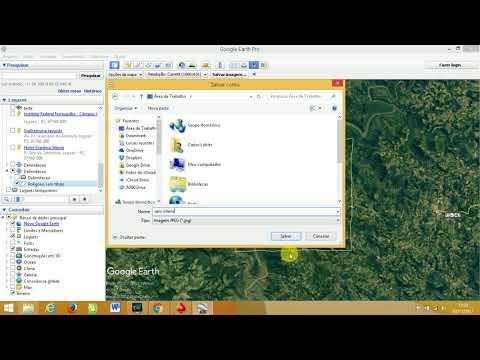
Contente
O Google Maps oferece uma excelente maneira de encontrar rotas dirigindo, caminhando e de transporte ao redor de sua área local. Com esta ferramenta, você pode até mesmo se aprofundar ao nível da rua para ver fotografias de pontos turísticos e destinos importantes. Uma característica importante do Google Maps é a capacidade dos usuários de adicionar ícones exclusivos de legenda em lugares importantes em torno de uma área geográfica. É necessário uma inscrição gratuita no Google para usar este recurso, mas qualquer um pode se cadastrar.
Instruções
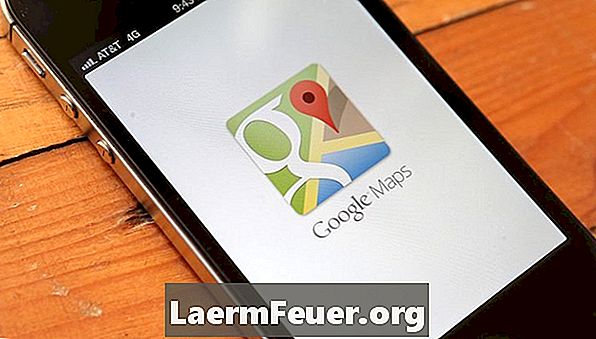
-
Acesse o Google Maps em maps.google.com, com seu nome de usuário e senha do Google. Isso pode ser feito clicando no botão "Entrar" no canto superior direito do site do Google Maps. Clique no botão "Criar uma conta", se você não tiver uma conta e precisar estabelecer uma nova.
-
Comece criando um mapa personalizado com marcos e legendas. Digite uma cidade e estado ou endereço específicos para fazer o Google Maps dar zoom em uma área geográfica.
-
Clique no botão "Meus Mapas" no topo da página, sob a barra de pesquisa do Google. Escolha o botão "Criar um novo mapa"; digite um nome e uma breve descrição do seu mapa personalizado. Escolha se você quer que o mapa seja público, para que todos possam ver, ou não listado, de modo que apenas você e outras pessoas designadas possam visualizá-lo.
-
Marque um local ou ponto de referência no seu mapa usando os marcadores de legenda fornecidos no Google Maps. Use os botões de zoom in e out ao longo do lado esquerdo do mapa para detalhar até o nível da rua a fim de identificar onde seus lugares favoritos ou marcos residem. Clique no ícone de marcador azul no canto superior esquerdo da tela do mapa para gerar um marcador de aparência de balão azul. Mova o mouse para o local desejado do marco e clique uma vez para colocar o ícone da legenda embaixo.
-
Edite os detalhes para o seu marco. Preencha o título e a descrição do marco na bolha do marcador. Escolha um ícone de legenda específico, clicando uma vez sobre o ícone marcador azul na bolha de marcador e selecionando seu ícone de legenda preferido. Existem diferentes ícones para cabeleireiros, bares e restaurantes, parques de campismo, correios e outros tipos de lugares.
-
Continue adicionando marcadores e ícones de legenda para todos os marcos importantes que você gostaria de identificar no mapa. Desenhe seus próprios ícones de legenda usando o recurso de desenho do Google Maps se não existirem ícones apropriados no Google. Utilize este recurso clicando no ícone de desenho no canto superior esquerdo da tela do mapa e, em seguida, clicando em qualquer lugar em seu mapa para começar a desenhar uma forma única para o seu marco.